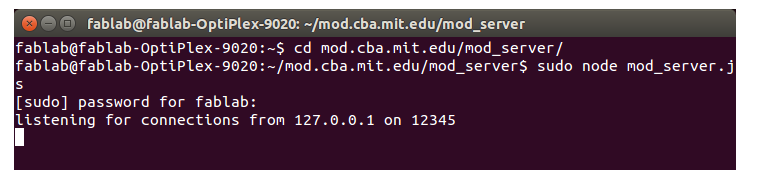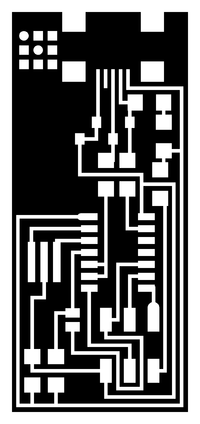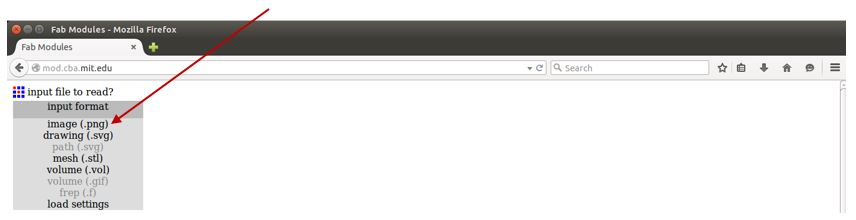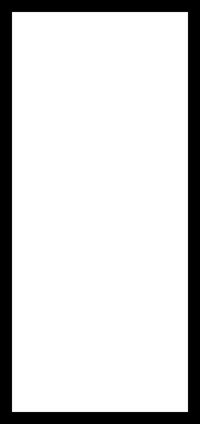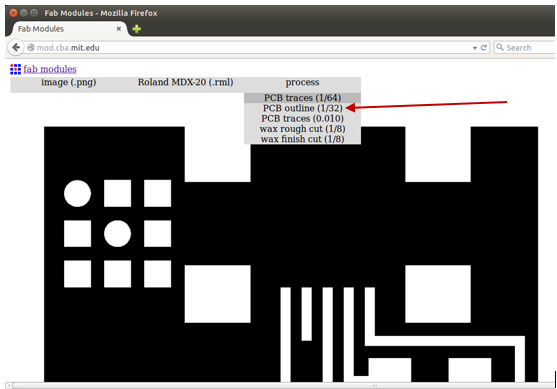Difference between revisions of "User:Lilja"
(Texti og myndir betrumbættar) |
(→Fræsing) |
||
| Line 86: | Line 86: | ||
'''1.''' Sækja mynd af prentplötunni (Traces mynd) á [http://academy.cba.mit.edu/classes/embedded_programming/hello.ISP.44.res.traces.png síðu Fab Academy] og vista í tölvunni. | '''1.''' Sækja mynd af prentplötunni (Traces mynd) á [http://academy.cba.mit.edu/classes/embedded_programming/hello.ISP.44.res.traces.png síðu Fab Academy] og vista í tölvunni. | ||
| − | [[File:teikning_fyrir_fraesingu.png| | + | [[File:teikning_fyrir_fraesingu.png|200px|Prentplatan með fræsingu (Traces)]] |
| − | + | ||
| − | |||
| − | |||
| − | ''' | + | '''2.''' Veljið í '''input format''' flipanum skrá til að sækja – í þessu tilfelli png mynd (image). |
| − | [[File: | + | [[File:InputFormatPNG.png|Hvaða á að sækja (Input format)?]] |
| − | |||
| − | |||
| + | '''3.''' Þá opnast '''output format''' flipi – þar á að velja það tæki sem nota á, í þessu tilfelli Roland MDX-20 (.rml). | ||
| + | [[File:OutputFormat.PNG|Hvaða tæki á að nota (Output format)?]]] | ||
| + | '''4.''' Þá opnast enn einn flipinn – '''process'''. Þar er valið hvað á að gera sem er í þessu tilfelli PCB traces (1/64). Það merkir að fræsa á rafrásir í bretti með fræsibita af stærðinni 1/64“. | ||
| + | [[File:Process2.PNG|Hvaða á að gera (Process)?]] | ||
| + | '''5.''' Líma prentplötuna á réttan stað í fæsarann. | ||
| + | *Mikilvægt er að líma plötuna vel niður með límbandi (lím á báðum hliðum). Smá rykagnir og loftbólur geta haft talsverð áhrif á fræsinguna - hún orðið sumsstaðar of djúp og annars staðar of grunn. | ||
| + | '''6.''' Setja fræsitönn í fræsarann, 1/64". | ||
| + | '''7.''' Stilla hvar á að byrja að fræsa. Í minni rás voru stillingarnar x.55 og y.3. | ||
| + | '''8.''' Stilla Z með því að fara c.a. inn í miðja rás og láta bitann síga niður á prentplötuna (handvirkt) þannig að hann snerti prentið en eigi samt eftir næga hreyfigetu á Z til að fara niður. | ||
| + | '''9.''' Stilla á Conventional í direction en að öðru leyti ættu default stillingarnar að vera í lagi. Í send command þarf að passa að lína byrji á '''./mod…'''. Síðan er fræsarinn keyrður aftur í default stöðu og þegar allt er klárt þá á að smella á calculate og síðan á send. | ||
| − | |||
| + | '''10.''' Þegar er búið að smella á „send“ þá þarf að vera vakandi yfir því að geta stoppað fræsarann ef eitthvað fer úrskeiðis. Fræsarinn er stoppaður með því að ýta á '''view hnappinn'''. | ||
| − | |||
| + | '''11.''' Þegar fræsingin á „Traces“ er búin þarf að skera út rásina. Til þess þarf að velja sækja nýja mynd á síðu Fab Academy - ,,[http://academy.cba.mit.edu/classes/embedded_programming/hello.ISP.44.res.interior.png Interior]" Vistið myndina í tölvuna. | ||
| − | + | [[File:Interior.png|200px|Útlínur brettisins (Interior)]] | |
| − | ''' | + | '''12.''' Skipta þarf um fræsitönn (setja 1/32" í) og velja góðan stað á plötunni til að stilla Z aftur. Setja svo fræsarann aftur í upphafsstöðu. |
| − | ''' | + | '''13.''' Farið nú í '''input format'''. Aftur þarf að velja skrá til að sækja –png mynd (image) eins og fyrr. |
| + | [[File:InputFormatPNG.png|Hvaða á að sækja (Input format)?]] | ||
| − | |||
| − | ''' | + | '''14.''' Þá opnast '''output format''' gluggi – þar á aftur velja það tæki sem nota á, enn Roland MDX-20 (.rml). |
| + | [[File:OutputFormat.PNG|Hvaða tæki á að nota (Output format)?]] | ||
| − | |||
| − | |||
| + | '''15.''' Þá opnast enn einn flipinn – '''process'''. Þar er valið hvað á að gera sem er í þessu tilfelli PCB outline (1/32). Það merkir að skera eigi út rásina með fræsibita af stærðinni 1/32“. | ||
| + | [[File:Process_seinni_hluti.PNG|Hvaða á að gera (Process)?]] | ||
| + | '''16.''' Smella svo á '''calculate''' og svo á '''send''' ef allar stillingar eru réttar. Default stillingarnar ættu að vera í lagi. '''0.6mm cut depth''' sem er skurðurinn í hverri umferð og svo '''1.7 mm í Stock thickness''' sem þýðir að fræsarinn sker 1.7 mm niður frá Z núll (yfirborðinu). Þegar verkið er búið þá er fræsarinn settur í view stöðu og platan tekin varlega úr. | ||
| − | + | '''17.''' Gott er að hreinsa borðið með „ull“ eða undir rennandi vatni. | |
| − | + | ||
| − | + | ||
| − | + | ||
| − | + | ||
| − | + | ||
| − | + | ||
| − | + | ||
| − | + | ||
| − | + | ||
| − | + | ||
| − | + | ||
| − | + | ||
| − | + | ||
| − | + | ||
| − | + | ||
| − | + | ||
| − | + | ||
| − | + | ||
| − | + | ||
| − | + | ||
| − | + | ||
| − | + | ||
===Lóðun=== | ===Lóðun=== | ||
Revision as of 17:51, 17 February 2015
My name is Lilja. I´m a teacher and work as a project manager in Fab Lab Austurland.
Here you can find out more about Fab Lab Austurland.
Contents
Fab Lab Fjarðabyggð
Verkmenntaskóli Austurlands
Smíði rafrásar með smd íhlutum og fræsingu í modela fræsara
Fab Modules
Fab Modules er í raun í tveimur hlutum, vefhlutinn og svo hlutinn sem er uppsettur í tölvunni og talar við fræsarann. Tölvuhlutann getur þurft að setja sérstaklega ,,í gang“. Það er gert svona: Opna terminal á desktop (líka hægt að skrifa terminal í leit og finna það þar). Í terminal gluggann er skrifað það sem sést að bæst hefur við hér. Þetta er gert í nokkrum þrepum (sjá á myndunum) – skrifið inn eftir fyrirmælunum hér að neðan.
- Þegar terminal er opnað stendur í glugganum: fablab@fablab-OptiPlex-9020:~$
- Bætið við (fyrir aftan dollaramerkið): cd mod.cba.mit.edu/mod_server/
- Þá lítur textinn út eins og á myndinni hér að neðan. Smellið svo á enter.
- Þá er komið að næstu línu.
- Þar stendur fablab@fablab-OptiPlex-9020:~/mod.cba.mit.edu/mod_server$
- Bætið við (fyrir aftan dollaramerkið): sudo node mod_server.js
- Þá lítur textinn út eins og á myndinni hér að neðan. Smellið svo á enter.
- Þá er beðið um password fyrir fablab – sláið inn fablab
Þá lítur glugginn út eins og hér að neðan og allt er orðið klárt :) - EKKI loka þessum glugga meðan fræsarinn er í notkun.
Fræsing
1. Sækja mynd af prentplötunni (Traces mynd) á síðu Fab Academy og vista í tölvunni.
2. Veljið í input format flipanum skrá til að sækja – í þessu tilfelli png mynd (image).
3. Þá opnast output format flipi – þar á að velja það tæki sem nota á, í þessu tilfelli Roland MDX-20 (.rml).
4. Þá opnast enn einn flipinn – process. Þar er valið hvað á að gera sem er í þessu tilfelli PCB traces (1/64). Það merkir að fræsa á rafrásir í bretti með fræsibita af stærðinni 1/64“.
5. Líma prentplötuna á réttan stað í fæsarann.
- Mikilvægt er að líma plötuna vel niður með límbandi (lím á báðum hliðum). Smá rykagnir og loftbólur geta haft talsverð áhrif á fræsinguna - hún orðið sumsstaðar of djúp og annars staðar of grunn.
6. Setja fræsitönn í fræsarann, 1/64".
7. Stilla hvar á að byrja að fræsa. Í minni rás voru stillingarnar x.55 og y.3.
8. Stilla Z með því að fara c.a. inn í miðja rás og láta bitann síga niður á prentplötuna (handvirkt) þannig að hann snerti prentið en eigi samt eftir næga hreyfigetu á Z til að fara niður.
9. Stilla á Conventional í direction en að öðru leyti ættu default stillingarnar að vera í lagi. Í send command þarf að passa að lína byrji á ./mod…. Síðan er fræsarinn keyrður aftur í default stöðu og þegar allt er klárt þá á að smella á calculate og síðan á send.
10. Þegar er búið að smella á „send“ þá þarf að vera vakandi yfir því að geta stoppað fræsarann ef eitthvað fer úrskeiðis. Fræsarinn er stoppaður með því að ýta á view hnappinn.
11. Þegar fræsingin á „Traces“ er búin þarf að skera út rásina. Til þess þarf að velja sækja nýja mynd á síðu Fab Academy - ,,Interior" Vistið myndina í tölvuna.
12. Skipta þarf um fræsitönn (setja 1/32" í) og velja góðan stað á plötunni til að stilla Z aftur. Setja svo fræsarann aftur í upphafsstöðu.
13. Farið nú í input format. Aftur þarf að velja skrá til að sækja –png mynd (image) eins og fyrr.
14. Þá opnast output format gluggi – þar á aftur velja það tæki sem nota á, enn Roland MDX-20 (.rml).
15. Þá opnast enn einn flipinn – process. Þar er valið hvað á að gera sem er í þessu tilfelli PCB outline (1/32). Það merkir að skera eigi út rásina með fræsibita af stærðinni 1/32“.
16. Smella svo á calculate og svo á send ef allar stillingar eru réttar. Default stillingarnar ættu að vera í lagi. 0.6mm cut depth sem er skurðurinn í hverri umferð og svo 1.7 mm í Stock thickness sem þýðir að fræsarinn sker 1.7 mm niður frá Z núll (yfirborðinu). Þegar verkið er búið þá er fræsarinn settur í view stöðu og platan tekin varlega úr.
17. Gott er að hreinsa borðið með „ull“ eða undir rennandi vatni.
Lóðun
13. Næsta skref er að lóða íhlutina á brettið. Taka þarf til það sem á að nota:
Góð lýsing þarf að vera til staðar
Íhlutir (gott að hafa þá í boxi eða einhverju handhægu):
- J1 - ISP tengi (connector)
- J2 - USB tengi (connector)
- R1 - 1k viðnám (Res)
- R2 - 499 viðnám (Res)
- R3 og R4 - 100 viðnám (Res)
- R5 - 10k viðnám (Res)
- C1 - 1µF þéttir (Cap) (1µF = 1 míkrófarat – geymslurými þétta er mælt í farötum)
- C2 og C3 - 10pF þéttir (Cap) (10pF = 10 picofaröt – geymslurými þétta er mælt í farötum)
- D1 og D2 - 3.3V díóður (Diode)
- IC1 - t44 IC rás (intergrated circuid)
- 20MHz - Tíðnigjafi sem sveiflast á 20 megariðum – í þessu tilviki er kristall tíðnigjafinn
- SJ1 - 0ohm viðnám til að rjúfa rafstraum (mynda brú)
14. Lóða minnstu íhlutina á brettið fyrst og passa að allir íhlutir snúi rétt. Passa að tinið fljóti vel á alla snertifleti en leiði ekki á milli brauta. Þegar smd íhlutur er festur á bretti er ágætt að setja smá tin á aðra snertuna á brettinu og leggja síðan íhlutinn á og halda honum föstum með flísatöng á meðan hann er lóðaður fastur.
Meira um R, C, D, IC, MHz og SJ
15. Frekari upplýsingar um tákn í teikningunni- R stendur fyrir Resestor (Res) - VIÐNÁM - mælt í ómum (ohm)
- C stendur fyrir Capasitor (Cap) - ÞÉTTIR - geymslurými þétta er mælt í farötum (F), t.d. uF (míkrófarat) og pF (píkófarat)
- D stendur fyrir Diode - DÍÓÐA - Díóða er eins konar einstefnuloki, getur bara virkað í eina átt. Þ.e. hleypir straumi í gegn í aðra áttina en stoppar straum í hina áttina. Því er mikilvægt að hún snúi rétt.
- IC stendur fyrir Intergrated Circuid - IC rás
- MHz stendur fyrir tíðnigjafa - í þessu viðfangsefni hér er notaður tíðnigjafi sem sveiflast á 20 megariðum (20 MHz) - kristall
- SJ stendur fyrir tinklessu (soldering jumper)
- SJ1 stendur fyrir 0ohm viðnám sem ætlað er að mynda brú yfir koparinn